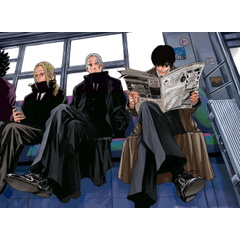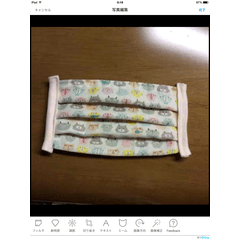前作「組み立てパースグリッド」に追加して、3点透視の使い勝手を良くする目的で作成しました。
使用方法は前作とほぼ変わりませんが、前作の【縦】に対して、今作の【横】を横1と横2にして使用すると、俯瞰図らしい下への広がりのあるパースを作ることが出来るようになります。
画面の中心に円を集めることは変わらず、「縦パースの『中心の円』の乗った垂線上」の上方に横1と横2の『中心の円』を配置する形で使用します。
(横パースの『中心の円』が重なる方がこの場合のアイレベルになります)
グリッドの仕様等に関して詳しくは前作素材集「組み立てパースグリッド」の解説をご覧下さい。
使用例: 3点透視パースグリッド(俯瞰)
手順① 前作「組み立てパースグリッド」の【縦】を一枚選んでキャンバスの中心辺りにドラッグ&ドロップします

手順② こちらの素材集の「3点【横】」を横1として一枚選び、縦パース画像の中心にある円の中心を目掛けてドラッグ&ドロップします(この時、横1の『中心の円』は縦パースの『中心の円』の乗った垂線上の上方に来ます)
横1の『中心の円』の中心に縦パースの中心線が通るように方向キーで微調整します
(ついでに画像の上下の位置も軽く確認して合わせておくとよいです)
手順③ ②と同様に「3点【横】」をもう一枚選んで、横2としてドラッグ&ドロップし、メニューバーの[編集]→[変形]→[左右反転]をして、[レイヤーカラー]をピンク色などに変更します
位置修正の必要があれば[拡大・縮小・回転]をし、方向キーで微調整して『中心の円』を横1の『中心の円』に重ねます
手順④ 3つのレイヤーを一つのフォルダに入れ、一括で拡大・縮小してキャンバスに合わせます
※拡大・縮小の際は[縦横比固定]のこと
3点透視(俯瞰)のパースグリッドが完成です!
※今作も画像を回転して「横向きキャンバス」や「あおりパース」に対応可能ですが、[レイヤーカラー]の選択(3枚目は始めの2枚以外の色をチョイス)には注意が必要です
基本的には上記手順通り作ったものをフォルダごと180°回転(又は上下反転)で「あおりパース」
前作【横】に対して今作【縦】2枚(縦2は[上下反転])を組み合わせ、フォルダごと90°又は-90°回転で「横向きキャンバス」になります
《 Contents 》
Category1:グリッド3点用【縦】
Category2:グリッド3点用【横】
3点 VP 80 【縦】・【横】
3点 VP 60 【縦】・【横】
3点 VP 48 【縦】・【横】
3点 VP 40 【縦】・【横】
3点 VP 32 【縦】・【横】
3点 VP 24 【縦】・【横】
3点 VP 20 【縦】・【横】 2025/05/31 追加
3点 VP 16 【縦】・【横】 2025/05/31 追加